
プログラム入門(⑦顧客リストの作成)
名前、生年月日、住所が記載された顧客リストを作成してみます。
まずはやってみる
ファイル ➔ 新しいテキストファイル ➔ test7.js
fs = require("fs")
text = "山田花子,2000/1/1,東京都新宿区"
fs.writeFileSync("test7_output.csv", text)左の拡張機能アイコンをクリックして検索に「Excel Viewer」と入力して
インストールします
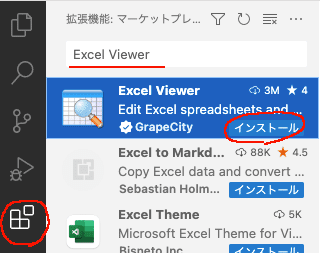
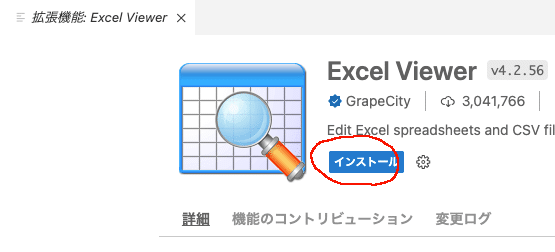
拡張機能をインストールする事でエクセルファイルを表示できるようになります。
左のエクスプローラーアイコンをクリックしてファイル一覧を表示すると
test7_output.csv が増えている事がわかります。
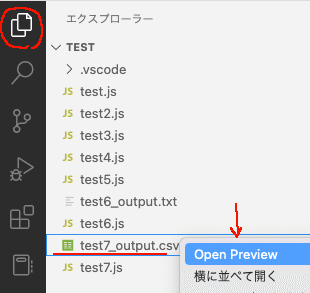
test7_output.csv を右クリックし「Open Preview」をクリック
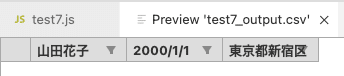
上記のように表示されていれば成功です
解説
ファイルを保存する流れは↓前回と同じです
プログラム入門(⑥テキストファイルの作成)
保存する内容
"山田花子,2000/1/1,東京都新宿区"
と
保存するファイル名(拡張子)
test7_output.csv
が違う事がポイントです
保存する内容のポイント
"山田花子,2000/1/1,東京都新宿区"
↓
名前,生年月日,住所 となっていて各項目の間に
カンマ=, で区切られています
保存するファイル名(拡張子)のポイント
前回のファイル保存は
test6_output.txt に対して
test7_output.csv となり
ドット=. の後ろが
txt ➔ csv に変わっています。
txt = テキストファイルの意味を持ち
csv = comma-separated values =カンマで区切られた値
という意味を持ちます
fs = require("fs")
text = "山田花子,2000/1/1,東京都新宿区"
fs.writeFileSync("test7_output.csv", text)
↓
カンマ区切りのテキストをカンマ区切りで表示するファイルで保存する
となります。
応用
次は顧客リストを3件追加してみます。
リストを追加するには「改行」を追加します
まずはプログラムを書く前に手動で試してみます。
test7_output.csv を左クリックして内容を編集します
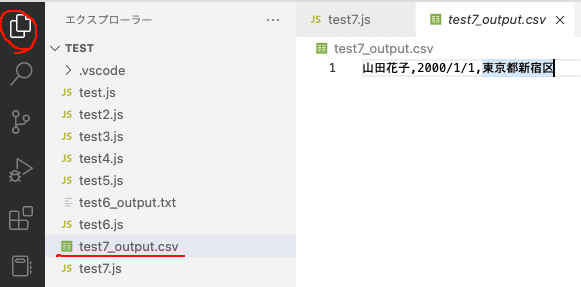
test7_output.csvを以下に修正して保存します
山田花子,2000/1/1,東京都新宿区
鈴木太郎,2000/2/2,東京豊島区
空条承太郎,2000/3/3,東京目黒区test7_output.csvを右クリックして「Open Preview」で表示
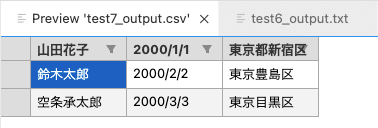
3件追加された事を確認できましたか?
次はプログラムで3件追加してみます。
test7.js の内容を以下に修正します
fs = require("fs")
text = "山田花子,2001/1/1,東京都新宿区"
text += "\n"
text += "鈴木次郎,2002/2/2,東京都豊島区"
text += "\n"
text += "花京院典明,2003/3/3,東京都目黒区"
fs.writeFileSync("test7_output.csv", text)test7_output.csvの内容が以下になれば成功です。
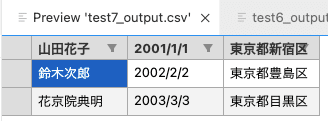
解説
新しく追加されたプログラムは以下になります
text += "\n"
text += "鈴木次郎,2002/2/2,東京都豊島区"
text += "\n"
text += "花京院典明,2003/3/3,東京都目黒区"text += "\n"
text という変数に
+= 追加する
"\n" は改行を表します
text += "鈴木次郎,2002/2/2,東京都豊島区"
text という変数に
+= 追加する(2件目の顧客)
3件目は同じになります。
おまけ
項目名を追加します
fs = require("fs")
text = "名前,生年月日,住所"
text += "\n"
text += "山田花子,2001/1/1,東京都新宿区"
text += "\n"
text += "鈴木次郎,2002/2/2,東京都豊島区"
text += "\n"
text += "花京院典明,2003/3/3,東京都目黒区"
fs.writeFileSync("test7_output.csv", text)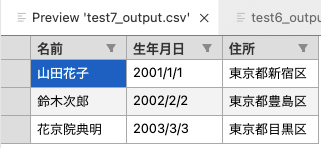
この記事が気に入ったらサポートをしてみませんか?
